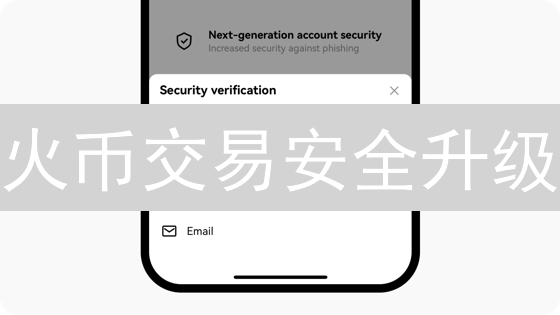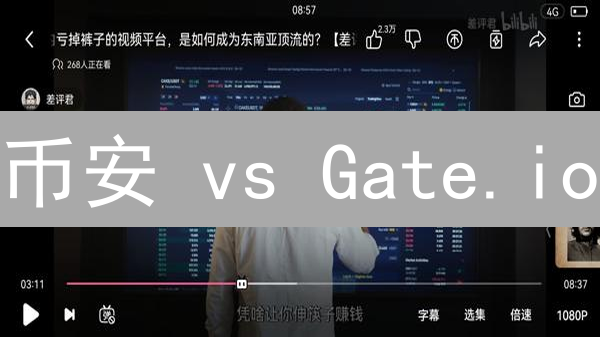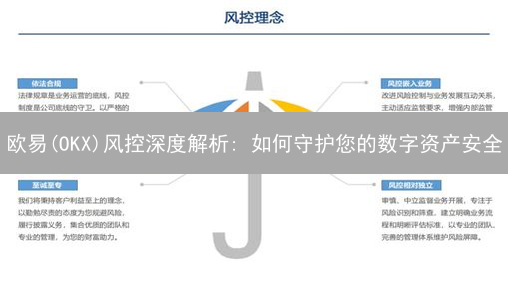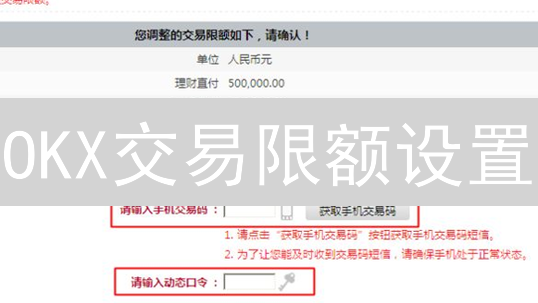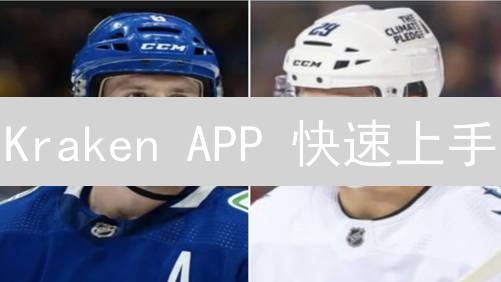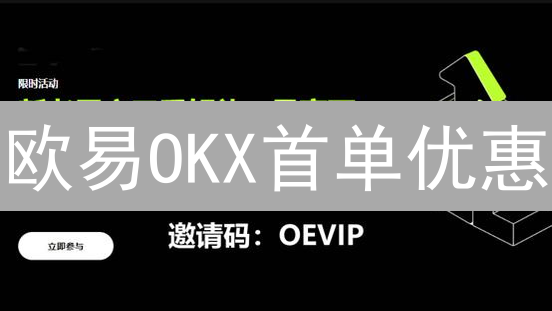火币交易所如何加入双重身份验证
在数字资产的世界里,安全性至关重要。火币交易所作为领先的加密货币交易平台,提供多种安全措施来保护用户的资产。其中,双重身份验证(2FA)是提高账户安全性的关键步骤。启用2FA可以有效防止未经授权的访问,即使攻击者获得了您的用户名和密码,他们仍然需要第二重验证才能登录。
以下是在火币交易所启用双重身份验证的详细步骤:
一、准备工作
在启用火币交易所的双重验证(2FA)之前,务必做好充分的准备工作,以确保流程顺利进行,并最大程度地保障您的账户安全。以下是您需要提前准备的工具和注意事项:
- 火币交易所账户: 确保您已经注册并拥有一个经过验证的火币交易所账户。未完成身份验证(KYC)的账户可能无法启用某些安全功能,因此请务必按照火币交易所的要求完成身份验证流程,包括上传身份证明文件和进行人脸识别等。
-
身份验证器App:
下载并安装一个信誉良好且支持TOTP(基于时间的一次性密码)标准的身份验证器App至您的智能手机或平板电脑。TOTP是一种安全机制,它通过生成每隔一段时间(通常为30秒)自动更新的唯一验证码来增强账户的安全性。选择合适的身份验证器App至关重要。以下是一些常用的身份验证器App,您可以根据自己的需求和偏好进行选择:
- Google Authenticator: 由Google开发,是一款广泛使用的身份验证器App,可在Android和iOS设备上免费下载和使用。它简单易用,但不支持云备份,因此备份密钥非常重要。
- Authy: Authy是一款功能更为强大的身份验证器App,除了支持TOTP之外,还提供多设备同步和云备份功能,即使您更换设备,也可以轻松恢复您的验证信息。
- Microsoft Authenticator: 由Microsoft提供,不仅可以用于生成TOTP验证码,还可以用于无密码登录Microsoft账户,适用于Windows Phone、Android和iOS设备。
- LastPass Authenticator: 如果您已经在使用LastPass密码管理器,LastPass Authenticator是一个方便的选择。它与LastPass集成,可以方便地管理您的密码和验证码。
重要提示: 下载身份验证器App时,请务必从官方应用商店(如Google Play Store或Apple App Store)下载,以防止下载恶意软件或假冒App。安装完成后,务必备份您的恢复密钥或二维码,以防止在设备丢失或损坏时无法访问您的账户。
二、登录火币交易所账户
要开始您的加密货币交易之旅,首先需要登录您的火币交易所账户。请通过电脑浏览器或移动设备上的官方App访问火币交易所。务必确认您访问的是官方网站(如huobi.com),避免点击任何可疑链接,谨防钓鱼网站窃取您的账户信息。
在登录页面,输入您注册时设置的用户名(通常是您的电子邮件地址或手机号码)和密码。为了提高安全性,建议启用双重验证(2FA),例如Google Authenticator或短信验证,以增强账户的保护,防止未经授权的访问。输入用户名、密码和2FA验证码后,即可登录您的火币账户,开始您的数字资产交易。
三、进入安全中心
成功登录您的火币账户后,下一步是访问安全中心,这是管理和强化账户安全的关键区域。火币交易所的用户界面可能会因版本更新而略有差异,因此具体位置可能略有不同。通常,您可以在“账户设置”、“个人中心”、“个人资料”或类似的导航菜单中找到“安全中心”入口。仔细浏览账户设置相关的选项,例如页面顶部或侧边的下拉菜单,或者个人资料区域,都可能包含指向安全中心的链接。
一旦进入安全中心,您将看到一系列旨在保护您账户安全的设置选项。这些选项包括但不限于:
- 密码修改: 定期更改您的密码,并确保使用强密码,组合大小写字母、数字和特殊字符。避免使用容易被猜测的个人信息,如生日、姓名等。
- 手机验证: 绑定您的手机号码,以便在登录、提币等关键操作时接收验证码,防止未经授权的访问。
- 双重身份验证 (2FA): 强烈建议启用双重身份验证,例如使用 Google Authenticator 或 Authy 等应用程序。这会在您登录时需要输入一个由应用程序生成的动态验证码,即使密码泄露,也能有效阻止黑客入侵。
- 邮箱验证: 确保您的邮箱地址是最新且可访问的,因为火币会通过邮箱发送重要的安全通知和验证信息。
- 防钓鱼设置: 开启防钓鱼码,在所有火币官方邮件中显示您设置的唯一标识,帮助您识别钓鱼邮件,避免点击恶意链接。
- 提币地址管理: 设置您的提币地址白名单,仅允许向白名单中的地址提币,降低资金被盗风险。
- 登录历史查看: 定期检查您的登录历史,查看是否有异常登录行为,例如来自未知设备的登录。
认真审查并配置这些安全选项,可以显著提高您火币账户的安全性,保护您的数字资产免受潜在威胁。
四、启用双重身份验证(2FA):保护您的火币账户
启用双重身份验证(2FA)是增强您火币账户安全性的关键步骤。它在您输入密码后,增加了一层额外的安全验证,即使密码泄露,也能有效防止未经授权的访问。
- 找到2FA选项:进入安全中心: 登录您的火币账户,导航至“账户安全”或“安全中心”页面。通常,您可以在个人资料设置或账户设置中找到该选项。在安全中心,仔细寻找“双重身份验证”、“Google验证”、“2FA设置”或类似的选项。不同版本或更新的火币交易所界面可能略有不同,请仔细浏览。
-
选择验证方式:权衡便捷性与安全性:
火币交易所通常提供多种2FA验证方式。请仔细阅读每种方式的描述,并选择最适合您安全需求的选项。常见的验证方式包括:
- Google Authenticator验证(推荐): 这是最安全且推荐的方式。您需要下载并安装一个身份验证器App,例如Google Authenticator、Authy或Microsoft Authenticator。这些App会生成一次性密码(Time-based One-Time Password, TOTP),每隔一段时间自动更新。在登录或进行敏感操作时,您需要在火币交易所输入App中显示的当前密码。这种方法安全性高,因为验证码是离线生成的,不易受到网络攻击。
- 短信验证: 通过手机短信接收验证码。虽然短信验证相对方便,但安全性较低,不推荐作为首选。短信可能被拦截、篡改或延迟送达,存在SIM卡交换攻击等风险。因此,除非您无法使用身份验证器App,否则强烈建议您避免使用短信验证。
- 邮件验证: 通过电子邮件接收验证码。与短信验证类似,邮件验证也存在安全风险,因为您的邮箱可能被入侵。
-
选择Google Authenticator验证(详细步骤):
如果您决定使用Google Authenticator验证(强烈推荐),请按照以下步骤操作:
- 点击“Google Authenticator”或类似的选项。火币交易所会显示一个二维码和一个密钥。
- 打开您下载的身份验证器App(例如Google Authenticator)。
- 在App中,选择“扫描二维码”或“手动输入密钥”。
- 扫描火币交易所页面上显示的二维码,或手动输入密钥。
- App会生成一个6位数的验证码。
- 在火币交易所页面上,输入App中显示的当前验证码。
- 点击“启用”或“绑定”按钮。
重要提示: 在启用2FA后,务必备份火币交易所提供的密钥。将其安全地保存在离线的地方(例如,写在纸上并存放在安全的地方)。如果您的手机丢失或身份验证器App出现问题,您可以使用备份密钥来恢复您的2FA设置。如果没有备份密钥,您可能需要联系火币交易所的客服才能恢复您的账户访问权限,这可能需要较长时间。
五、绑定身份验证器App,增强账户安全性
为了进一步提升您的账户安全等级,强烈建议您绑定身份验证器App,启用双重验证(2FA)。双重验证是在您登录账户时,除了密码之外,还需要输入来自身份验证器App的动态验证码,有效防止密码泄露带来的风险。
-
扫描二维码或手动输入密钥:
火币交易所的网页或App通常会显示一个供您绑定的二维码和一个对应的密钥(通常称为“种子密钥”)。您需要根据您的实际情况选择一种方式进行绑定。
- 扫描二维码: 这是最便捷的方式。打开您选择的身份验证器App,例如Google Authenticator、Authy或Microsoft Authenticator等,在App中找到“添加账户”、“扫描二维码”或类似的选项。然后,将您的手机摄像头对准火币交易所显示的二维码进行扫描。App会自动识别并添加火币交易所的账户信息。
- 手动输入密钥: 如果您无法扫描二维码(例如,在电脑上操作),可以选择手动输入密钥。在火币交易所的页面上,找到“手动输入密钥”或类似的选项,复制交易所提供的密钥(通常是一串字符)。然后,在您的身份验证器App中选择“手动输入密钥”或类似的选项,并将复制的密钥粘贴到App中。请注意,密钥区分大小写,务必准确输入。同时,为便于管理,您可以为该账户设置一个自定义的名称,例如“火币交易所”。
- 验证: 成功添加账户后,身份验证器App会每隔一段时间(通常是30秒)自动生成一个6位或8位的数字验证码。这个验证码是动态变化的,每次都不相同,因此可以有效防止恶意攻击。将您当前身份验证器App上显示的验证码立即输入到火币交易所的验证框中。请务必在验证码过期之前完成输入,否则需要等待App生成新的验证码。
-
备份恢复密钥:
非常重要!
在您成功绑定身份验证器App后,火币交易所会提供一个恢复密钥(也称为备用码、恢复码)。这是一个非常重要的信息,用于在您的手机丢失、更换手机或身份验证器App出现问题时,恢复您的2FA设置。务必将此恢复密钥妥善保存,
建议您采用以下方式进行备份:
- 抄写并打印: 将恢复密钥抄写下来,并打印一份。
- 多份备份: 将抄写的恢复密钥保存在多个安全的地方,例如保险箱、银行保管箱、或其他您认为安全可靠的场所。
- 密码管理器: 使用密码管理器(例如LastPass、1Password等)安全地存储恢复密钥。
- 确认: 在输入验证码并妥善备份恢复密钥后,点击火币交易所页面上的“确认”、“绑定”或类似的按钮,以完成绑定过程。至此,您已成功启用了双重验证,为您的账户安全增加了一层重要的保障。
六、测试双重验证 (2FA)
成功完成双重验证的绑定配置后,务必进行测试,以确保其安全性及可用性。完全退出您的火币(或其他交易所)账户。这意味着关闭所有相关页面,并确保没有任何会话处于活动状态。
随后,尝试重新登录。通常情况下,系统会提示您输入账户名(或电子邮件地址)以及密码。这是标准登录流程的第一步。在输入正确的用户名和密码后,系统将进入双重验证流程。
接下来,您需要打开您所选择的身份验证器应用程序,例如 Google Authenticator、Authy 或其他兼容的应用程序。在应用程序中,找到与您的火币账户关联的条目。该条目会显示一个6到8位的数字验证码,这个验证码会每隔一段时间(通常是30秒)自动更新。
将身份验证器App上显示的当前验证码准确无误地输入到交易所的登录页面上。请注意,由于验证码的动态特性,您需要在验证码过期之前完成输入。如果在输入过程中验证码已过期,请立即输入新的验证码。
如果您输入的用户名、密码和验证码均正确,您应该能够成功登录到您的火币交易所账户。如果登录失败,请仔细检查以下几点:确保您的用户名和密码正确;确保您的身份验证器应用程序时间与交易所服务器时间同步;确保您输入的是当前有效的验证码。如有任何疑问,请参考交易所提供的2FA设置指南或联系客服。
成功登录后,即验证了您的2FA设置已正确配置并有效。这意味着即使您的密码泄露,未经您授权的人也无法访问您的账户,因为他们无法提供您身份验证器App生成的动态验证码。这是保护您的数字资产安全的重要步骤。
七、常见问题与解决方法
-
验证码不正确:
-
时间同步问题:
验证码不正确最常见的原因之一是设备时间不同步。
- 标准时间校准: 为了确保生成的验证码与交易所服务器的时间匹配,务必保持手机和身份验证器App的时间与标准时间同步。
- 自动同步设置: 在手机设置中启用“自动设置时间”、“网络时间同步”或者类似的选项,确保设备自动从网络获取时间信息,避免手动调整造成的误差。
- 检查时区设置: 确认设备的时区设置正确,错误的设置也会导致时间不同步。
-
密钥错误或失效:
身份验证器App中存储的密钥(通常在首次设置2FA时获得)必须与交易所后台记录的密钥完全一致。
- 仔细核对: 如果您是手动输入密钥,请务必逐字逐句检查,大小写区分,避免输入错误。
- 重新生成: 如果怀疑密钥错误,可以尝试在火币交易所后台禁用并重新启用2FA,然后重新扫描二维码或手动输入新的密钥。
- 密钥更新: 部分情况下,交易所可能会主动更新密钥,务必关注交易所公告或提示信息。
-
时间同步问题:
验证码不正确最常见的原因之一是设备时间不同步。
-
手机丢失或身份验证器App出现问题:
-
恢复密钥的重要性:
恢复密钥是在设置2FA时提供的一次性密钥,用于在无法访问身份验证器App时恢复账户访问权限。
- 妥善保管: 请务必在安全的地方备份恢复密钥,例如离线存储在纸上或使用密码管理器加密存储。
- 使用方法: 如果您备份了恢复密钥,按照火币交易所的指示,在登录页面或账户安全设置中输入恢复密钥来重置2FA设置。
-
寻求客服协助:
当您丢失手机、身份验证器App出现故障,且没有备份恢复密钥时,联系交易所客服是最后的手段。
- 身份验证: 火币交易所会要求您提供详细的身份证明材料,以验证您是账户的合法所有者。
- 耐心等待: 2FA重置过程可能需要一段时间,请耐心等待客服处理。
- 准备材料: 提前准备好身份证照片、护照照片、近期交易记录等材料,以加快处理速度。
-
恢复密钥的重要性:
恢复密钥是在设置2FA时提供的一次性密钥,用于在无法访问身份验证器App时恢复账户访问权限。
-
无法扫描二维码:
-
手动输入的替代方案:
二维码是方便的密钥传输方式,但并非唯一途径。
- 密钥位置: 在二维码下方通常会显示一串字符,这就是手动输入所需的密钥。
- 复制粘贴: 尽可能复制粘贴密钥,以避免手动输入错误。
-
摄像头故障排查:
- 清理镜头: 检查手机摄像头镜头是否干净,污渍可能会影响扫描效果。
- 光线调整: 确保光线充足且均匀,避免过强或过暗的光线干扰扫描。
- 重启摄像头: 尝试关闭并重新打开摄像头App。
- 检查权限: 确认身份验证器App已获得相机权限。
-
手动输入的替代方案:
二维码是方便的密钥传输方式,但并非唯一途径。
-
更换手机:
-
身份验证器App迁移:
更换手机时,必须将身份验证器App中的账户信息迁移到新手机,否则将无法登录。
- 云备份: 部分身份验证器App(如Google Authenticator)支持云备份,可以将账户信息备份到云端,然后在新手机上恢复。
- 手动导出/导入: 一些App允许手动导出账户信息为文件,然后在新手机上导入。
- 逐个重新绑定: 如果App不支持迁移功能,则需要逐个禁用旧手机上的2FA,然后在新手机上重新绑定。
-
重新绑定的步骤:
如果无法迁移,重新绑定是最后的选择。
- 禁用旧设备2FA: 在火币交易所后台禁用旧手机上的2FA。
- 新设备绑定: 在新手机上安装身份验证器App,然后按照交易所的指示,重新扫描二维码或手动输入密钥,绑定新设备。
- 测试验证: 绑定完成后,务必测试验证码是否有效,确保能正常登录。
-
身份验证器App迁移:
更换手机时,必须将身份验证器App中的账户信息迁移到新手机,否则将无法登录。
八、安全提示
- 妥善保管恢复密钥: 恢复密钥是找回账户控制权的关键要素。务必采取多重安全措施保管恢复密钥,包括但不限于:离线存储在物理介质上(如纸质备份),使用高强度密码加密的数字保险箱,或将其拆分为多个部分存储在不同的安全位置。切勿将恢复密钥存储在容易被攻击或访问的电子设备或云存储服务中,例如电脑、手机、截屏图片、电子邮件或网盘。
- 警惕验证码泄露: 验证码是验证身份的重要工具。切勿向任何人泄露验证码,包括声称来自火币交易所官方或客服人员的联系人。火币官方绝不会主动索要用户的验证码。谨防社交工程攻击,犯罪分子可能伪装成可信的实体,诱骗您提供验证码。务必通过官方渠道核实任何声称代表火币交易所的请求。
- 定期审查安全设置: 定期全面审查火币交易所账户的安全设置,至少每月一次。确认所有安全措施,如双重身份验证(2FA)、防钓鱼码等,均已启用并保持最新状态。定期更新密码,使用包含大小写字母、数字和特殊字符的复杂密码。启用提币白名单功能,仅允许将数字资产提取到预先批准的地址。
- 识别并规避钓鱼网站: 访问火币交易所时,务必仔细检查网址,确保访问的是官方域名(huobi.com)。谨防域名拼写错误或使用类似域名的钓鱼网站。检查网站是否使用有效的HTTPS加密连接,浏览器地址栏应显示安全锁图标。不要点击来自不明来源的链接,特别是在电子邮件、短信或社交媒体中收到的链接。使用官方的火币App,降低访问钓鱼网站的风险。
实施上述安全措施,可以为您的火币交易所账户配置多层防御体系,显著提高账户安全性,有效抵御潜在威胁,从而更好地保护您的数字资产,防范未经授权的访问和恶意攻击。